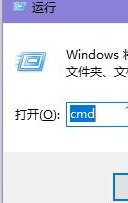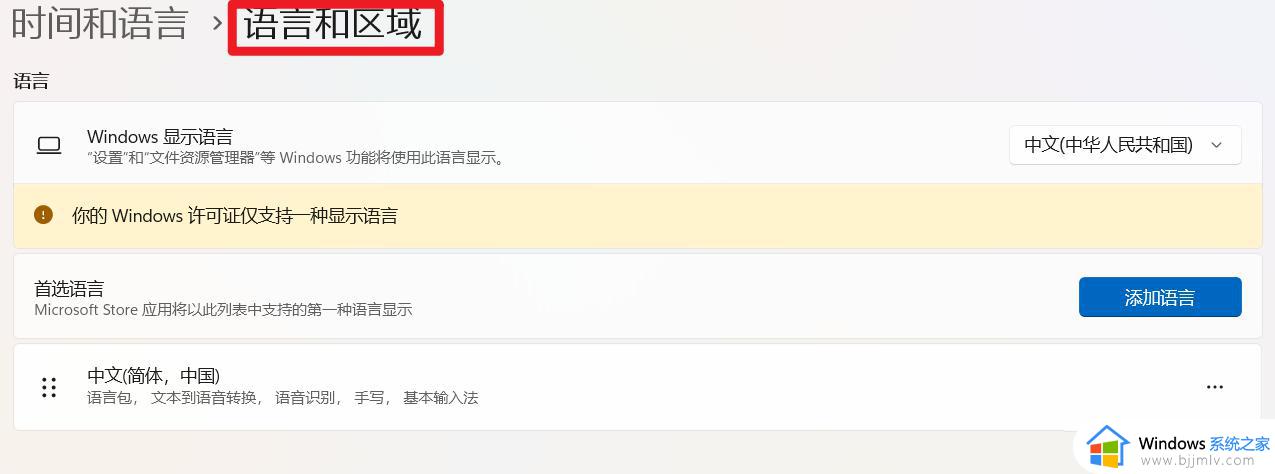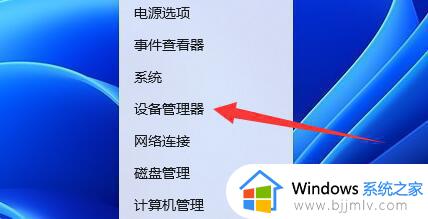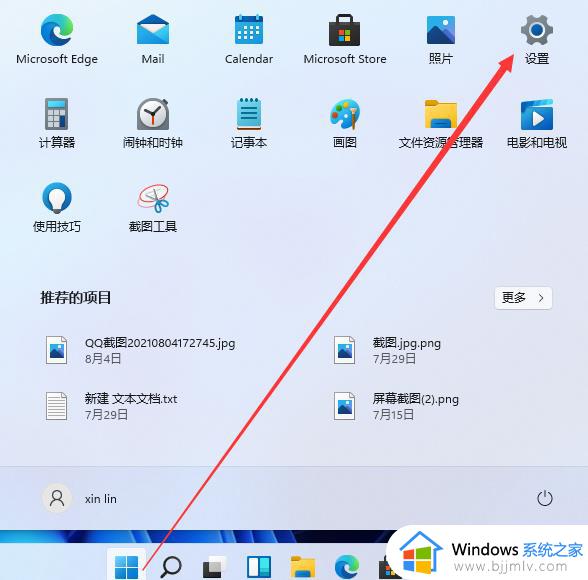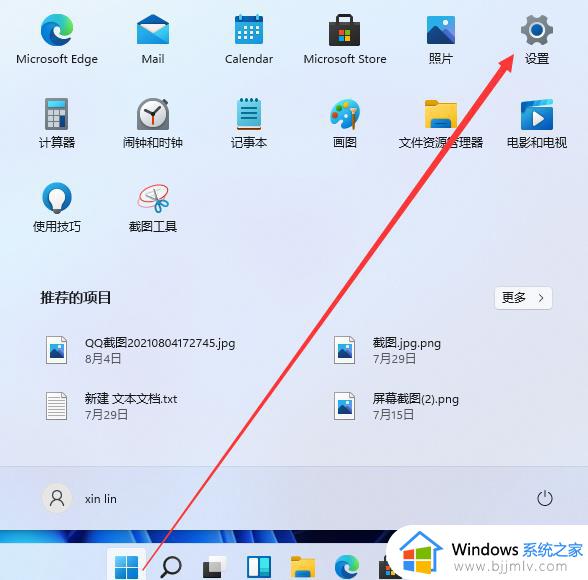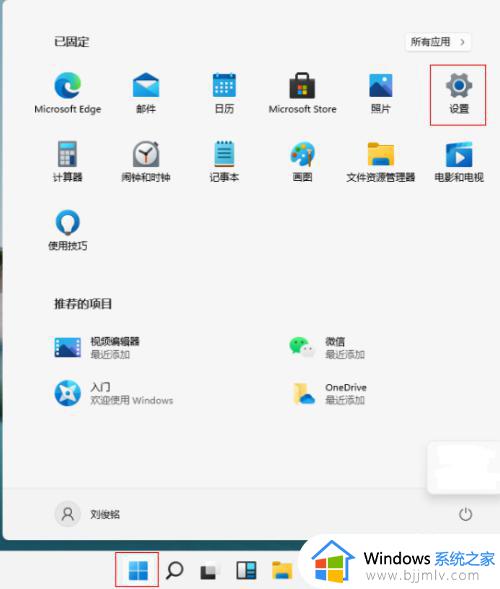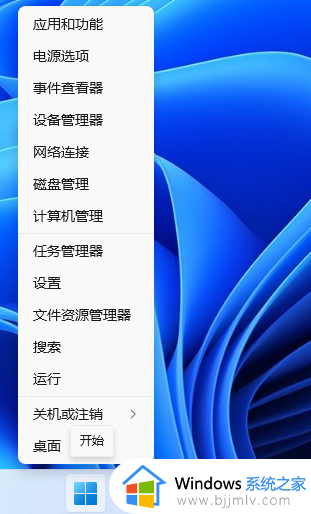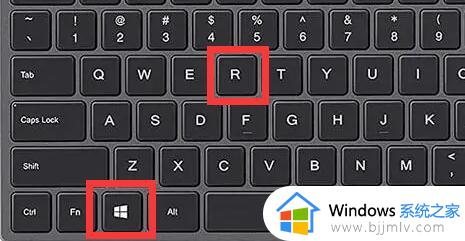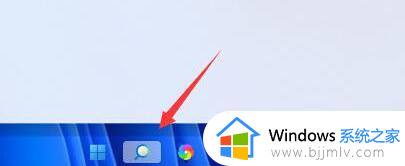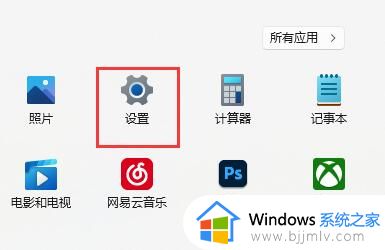win11怎么设置键盘无冲突 win11键盘热键无冲突设置方法
更新时间:2024-02-23 11:30:19作者:jkai
许多小伙伴喜欢使用win11电脑进行各种工作和娱乐活动,而设置无冲突的键盘热键是我们在使用过程中经常需要的一个操作。通过设置无冲突的键盘热键,我们可以快速进行各种操作,提高工作效率,那么win11怎么设置键盘无冲突呢?接下来小编就带着大家一起来看看win11键盘热键无冲突设置方法,快来学习一下吧。
解决办法:
1、点击任务栏上的Windows开始图标。
2、接着,找到并点击设置(也可以按键盘上的 Win + i )。

3、设置窗口,搜索框,输入语言,然后点击编辑语言和键盘选项。
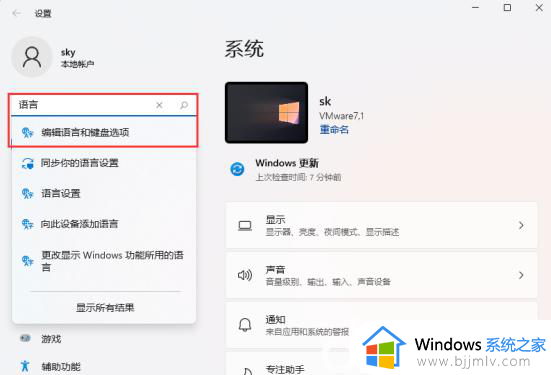
4、找到中文输入法,点击三个小点,再点击语言选项。
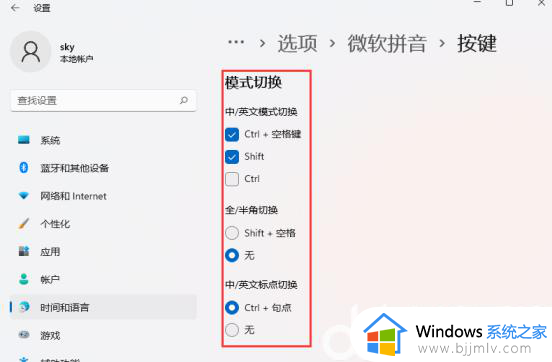
5、键盘下,找到当前使用的输入法,点击三个小点,再点击键盘选项。
6、点击按键(模式切换、候选字词、快捷键)。
7、最后,就可以对输入法按键进行修改了。
以上全部内容就是小编带给大家的win11键盘热键无冲突设置方法详细内容分享啦,小伙伴们如果你们也不知道怎么操作的话,就快点跟着小编一起来看看吧。